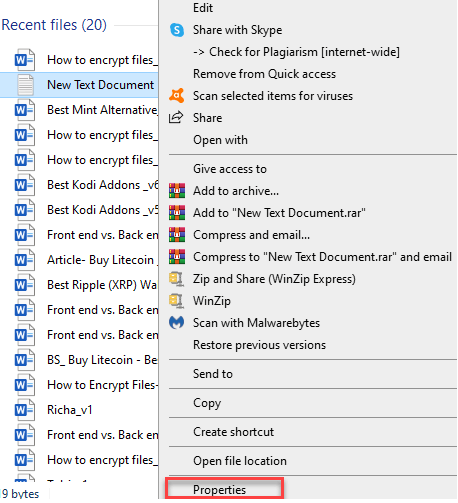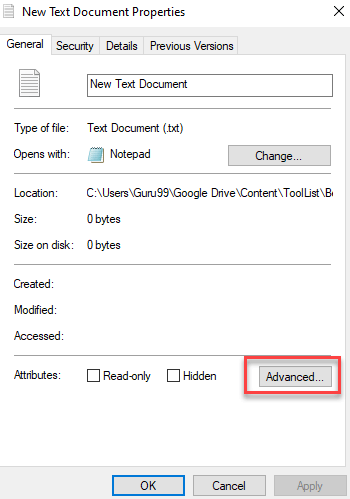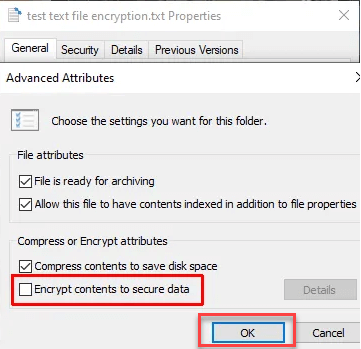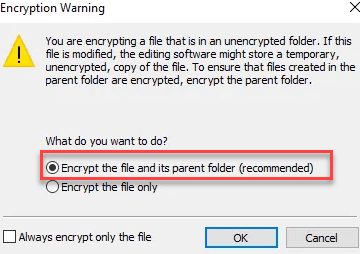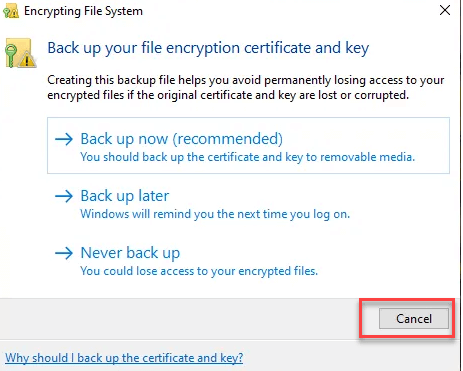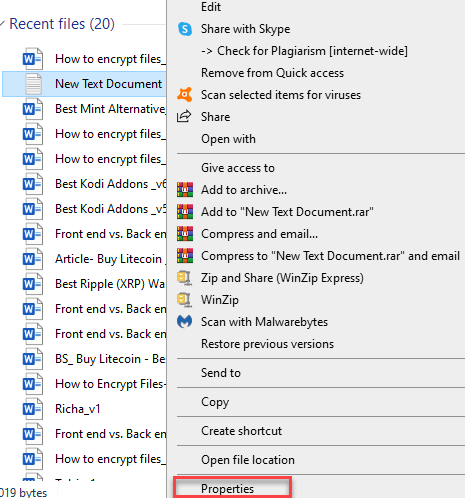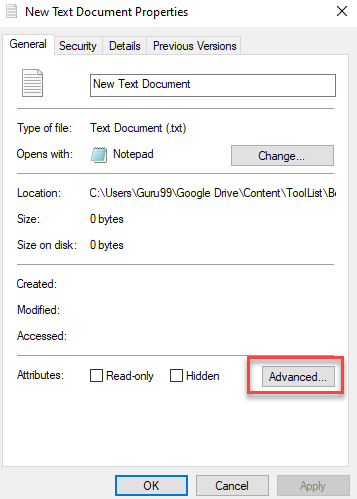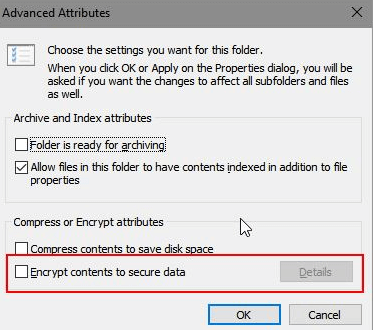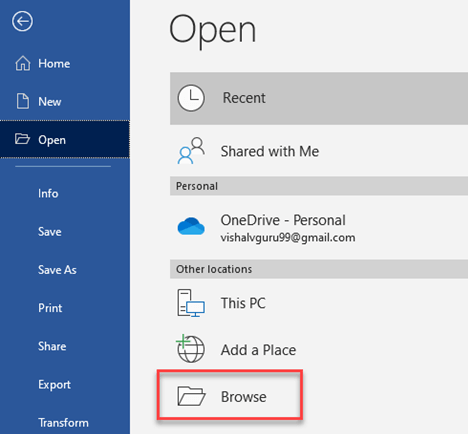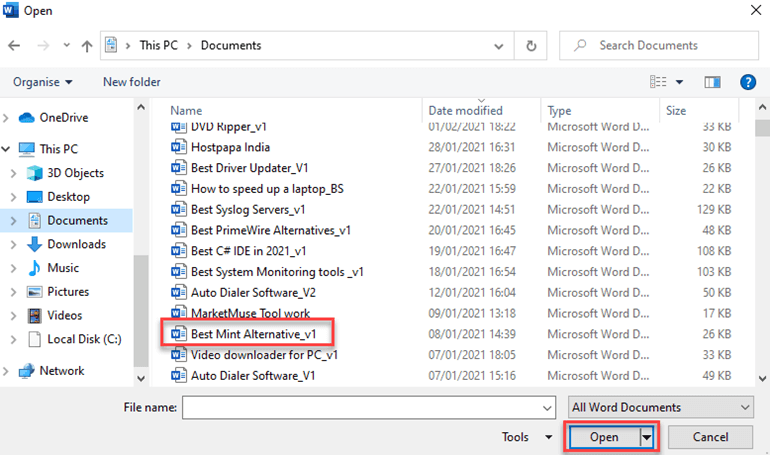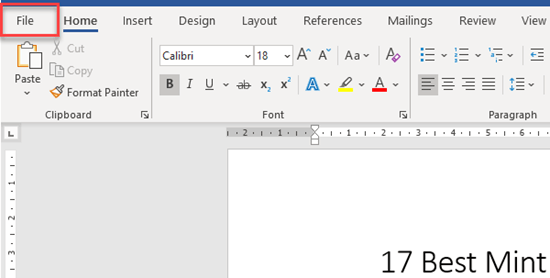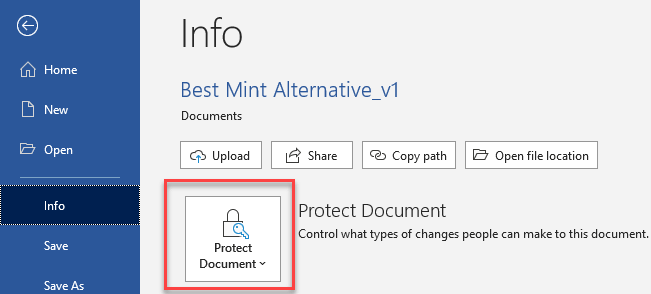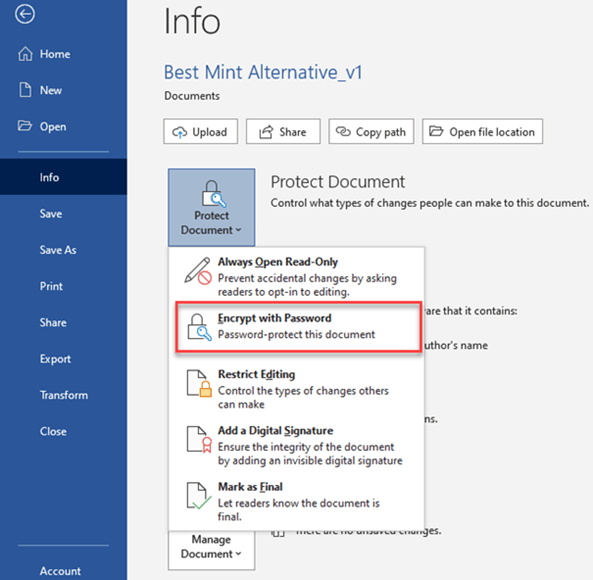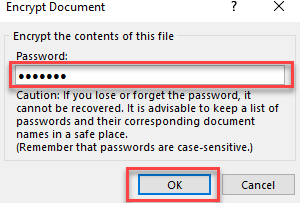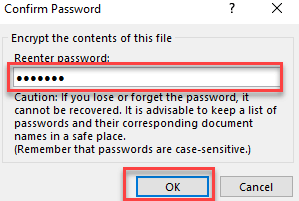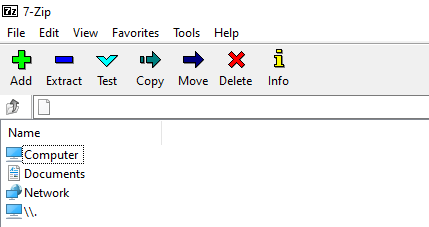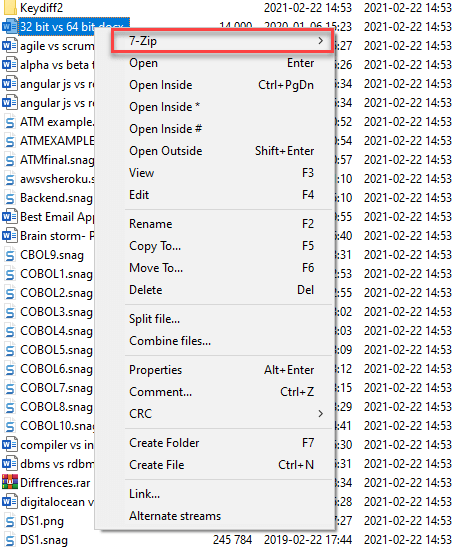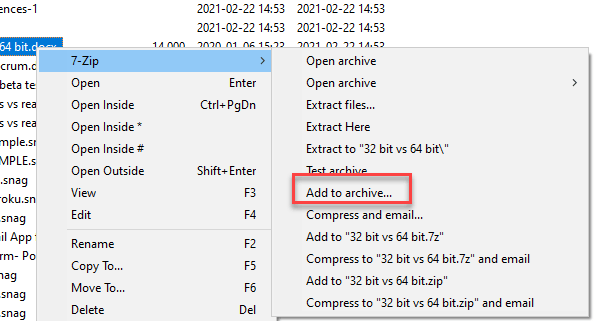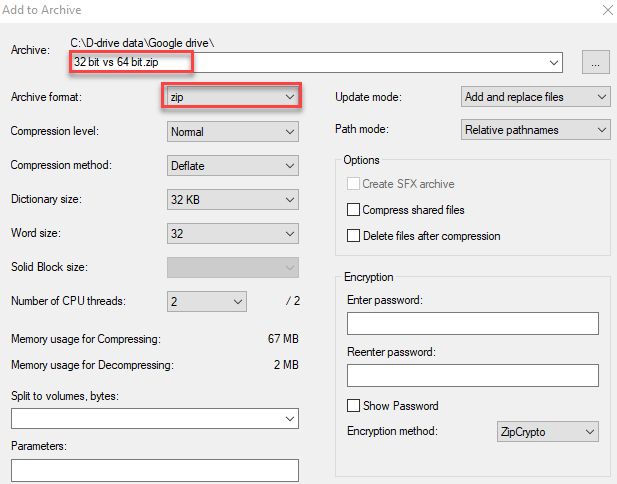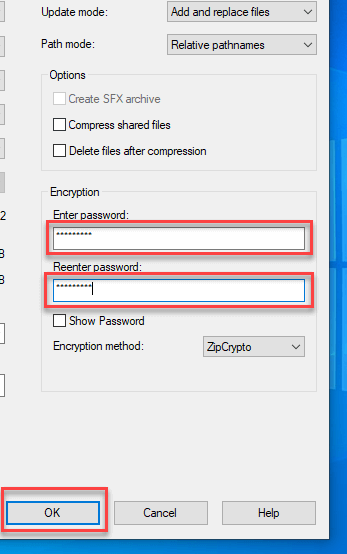如何在 Windows 10 中加密文件和文件夹
什么是加密?
加密是指将明文数据转换为某种编码形式,也称为密文,以便只有数据接收者才能解码信息。算法用于将明文数据转换为密文的过程。
加密自古以来就一直被使用,古人之间使用只有发送者和接收者才能理解的秘密语言进行交流。
文件加密的类型
以下是两种广泛使用的加密技术
对称加密
这是传统方法,所有用户都使用单个密钥来解密数据。加密和解密消息使用相同的密钥。因此,您必须使密码更复杂,更难破解。
密钥越长,安全性越高!AES 256 是这种加密的一个典型例子。使用 256 个字符可以同时提供复杂性和安全性。
非对称加密
这是一种简单的加密方法,使用两个数学上互补的密钥,称为“公钥”和“私钥”。在此方法中,公钥用于加密,私钥用于解密。只有经过身份验证的收件人才能使用私钥解密消息。
此方法提供了数据加密和通信方身份验证。这种最新方法相对较慢,但更安全。
什么是加密文件系统?
EFS 允许您对系统上已有的文件和文件夹应用加密。EFS 的完整形式是加密文件系统。您仍然可以通过遵循解密过程来修改这些文件和文件夹。
此外,加密计算机上的文件有助于保护您的数据免遭未经授权的访问。Microsoft Windows 具有使用加密文件系统加密硬盘驱动器和可移动媒体上的文件/文件夹的原生功能。
您可以使用文件属性的高级属性来加密和解密特定文件。EFS 功能提供了创建加密证书备份的能力,这样您就不会丢失对重要文件的访问权限。
以下是一些加密文件的流行方法
如何在 Windows 10 中加密文件
加密是一个非常简单的过程。无论文件大小如何,您都可以加密任何文件或文件夹。为此,您需要按照以下步骤操作
步骤 1) 右键单击文件
右键单击要加密的文件,然后选择属性。
步骤 2) 点击“高级”按钮
您将看到文件的属性。然后您需要单击“高级”按钮。
步骤 3) 选择“加密内容以保护数据”
继续单击“加密内容以保护数据”并单击 OK 按钮。
步骤 4) 选择“加密文件及父文件夹”选项
然后,会出现一个弹出窗口,如下图所示。如果您想加密整个文件夹,请选择“加密文件及父文件夹”选项。
此外,如果您只想加密文件,请单击“仅加密文件”选项。现在,单击 OK 按钮。
步骤 5) 单击“取消”按钮
执行这些步骤后,您将在屏幕上收到有关备份选项的通知。然后单击“取消”按钮以停止此操作。
接下来,如果您想备份/复制以检索信息,可以单击出现的备份弹出窗口。然后单击第一个选项,“立即备份(推荐)”,以获得备份。
在 Windows 中解密文件
要解密您的文件或文件夹,请按照以下步骤操作
步骤 1) 右键单击要解密的文件或文件夹。
然后从下拉菜单中选择“属性”。
步骤 2) 在屏幕底部,单击“高级”选项。
步骤 3) 在“压缩或加密属性”下,取消选中“加密内容以保护数据”复选框,然后单击 OK。
如何使用 Microsoft Office 加密文件
如果您想直接从 Microsoft Office 保存和加密文件,则需要执行以下步骤
步骤 1) 需要打开您想要加密的文件。
步骤 2) 现在,在 Microsoft Office 中,选择文件
然后按打开按钮。
步骤 3) 在文件菜单中,
选择“保护文档”选项。
步骤 4) 现在,需要对其进行加密。
在此输入密码。
步骤 5) 弹出框会要求您设置密码来保护您的文档。
点击“确定”按钮。
步骤 6) 您将被要求重新输入密码以进行双重检查。
步骤 7) 最后,重新输入密码并单击 OK 以完成。流程。
如何使用 7-Zip 应用为文件/文件夹设置密码保护
7-Zip 是一款免费的压缩实用程序,能够为 zip 扩展名文件和文件夹设置密码保护。您可以按照以下步骤使用 7-Zip 保护文件/文件夹
步骤 1) 打开 7-Zip 应用程序。
步骤 2) 选择文件并右键单击以打开 7-zip 选项。
步骤 3) 在显示的弹出窗口中选择“添加到压缩文件”选项。
步骤 4) 当出现最新对话框时,检查或更改文件名,并将“存档格式”选择为“Zip”。
步骤 5) 在屏幕左下角,输入两次密码。然后按“OK”按钮确认。
执行相同操作的另一个工具是
-
Gilisoft File Lock Pro
Gilisoft File Lock Pro 是一款用于锁定闪存驱动器、外部 USB 驱动器、内部硬盘驱动器等的文件夹的软件。此工具可以隐藏文件、文件夹和驱动器。
-
Iobit Protected Folder
Iobit Protected Folder 是一款提供文件和目录安全性的软件。此应用程序允许您为文件夹设置权限。它提供了增强的隐私和保护模式。
加密 USB 闪存驱动器
防止未经授权访问您个人信息的最佳方法是结合使用软件和硬件加密。最简单的方法是使用加密的 USB 闪存驱动器,这有助于您加密个人数据,尤其是在旅行时。
硬盘/磁盘加密
磁盘加密方法一次保护整个驱动器。如果您想将硬盘驱动器用作加密硬盘驱动器,则在插入时会要求您输入密码或密钥。如果您无法提供密码或密钥,则硬盘上的任何内容都将无法访问。
这种加密类型有助于在某些情况下保护您的数据,例如笔记本电脑被盗、有人试图复制您的数据,或者有人从您的服务器中拆下了硬盘驱动器。
VeraCrypt 是一款易于使用的即时数据加密实用程序。这款最新的文件加密软件可帮助您在文件内创建虚拟加密磁盘,或使用后续的启动前身份验证功能加密整个存储设备。
为什么要进行文件加密?
以下是文件加密的一些重要优点/好处
- 分层数据保护:您的数据仅与您使用的文件加密软件一样安全。此外,使用加密文件系统可提供额外的分层数据保护。
- 跨多个设备的安全:文件加密可确保您在任何设备(如台式机、移动设备、平板电脑或任何其他电子设备)上的数据都是完全安全和受保护的。
- 安全移动数据:有效的文件加密软件解决方案可确保您的数据在文件传输过程中受到保护;无论是存储在驱动器中还是从一个驱动器传输到另一个驱动器。
- 保持完整性:数据盗窃是一个常见问题,因为黑客可以通过篡改可用数据来犯下数据欺诈。文件加密可以保护您的数据免遭篡改。数据接收者还可以查看数据是否被篡改。
- 确保合规性:合规性很重要,因为许多行业的 IT 部门必须遵守有关如何处理和传输数据的法律和行业标准。文件加密方法为组织安全传输和存储数据提供了一种最安全的方式。
- 增加信任:许多企业可能不需要数据安全,但为了向客户展示他们对客户隐私和数据保护的重视程度,他们会使用加密。
- 远程工作:许多公司更喜欢员工在家远程工作。在这种情况下,数据盗窃的风险很高。为了在远程工作时保护数据,员工应使用加密设备,以免业务数据泄露。此外,数据加密可确保在传输数据时业务信息完全安全。